En bra skärm med hög upplösning blir snabbt enförsäljningsplats för nya bärbara datorer. Samsung går ut med bredbildsskärmar. Både datorer och bärbara datorer försöker konkurrera med Apples produkts skärmar. På samma sätt kan operativsystem nu stödja 4K-skärmar. Tyvärr, medan hårdvara och operativsystem försöker stödja högre upplösningar, faller appar inte i linje så snabbt. Många appar stöder fortfarande inte höga DPI: er. Windows 10 kompenserar det via en funktion som kallas skalning som ofta resulterar i suddig text i appar. Skalningen gäller endast text. Du ser fortfarande ett litet GUI i appar på skärmar med hög upplösning. Det är svårt att använda dessa appar och om du har en synskadad är det desto svårare. Lyckligtvis finns det ett sätt att fixa det lilla GUI i appar på skärmar med hög upplösning.
Fixa små GUI i appar på skärmar med hög upplösning
Denna lösning kommer från Dan Antonielli somstötte på problemet på hans Surface Pro 4. Även om fixen är för Surface Pro 4, fungerar den på alla system som kör Windows 10. Du måste göra en liten redigering i Windows-registret. Denna fix tillämpas per app-bas så att du inte behöver oroa dig för att den påverkar appar som inte lider av ett litet GUI.
Redigera register
Öppna Windows-registret och navigera till följande plats;
ComputerHKEY_LOCAL_MACHINESOFTWAREMicrosoftWindowsCurrentVersionSideBySide
Skapa ett nytt DWORD-värde och namnge det 'PreferExternalManifest'. Dubbelklicka på den och ställ in dess värde till 1.

Spara manifestfil
Du måste nu spara en manifestfil iprogrammapp för appen som har det lilla GUI. Dan Antonielli har gjort det tillgängligt för alla. Filen kommer antagligen att ladda ner som en textfil med TXT-förlängningen. Du måste ändra det. I själva verket kommer du att behöva byta namn på filen.
Öppna först mappen för appen du behöver fixa GUI för. Vi kommer med Photoshop CC som ett exempel. Öppna följande plats i File Explorer.
C:Program FilesAdobeAdobe Photoshop CC 2017
Nu letar du efter filen som öppnar Photoshop. Det heter Photoshop.exe. Notera namnet på filen. Byt därefter namn på manifestfilen som du just har laddat ner till Photoshop.exe.manifest. Kopiera den här filen till samma plats som Photoshop.exe-filen. Du behöver administrativa rättigheter för att göra detta. Det är allt du behöver göra. Öppna Photoshop och GUI kommer att se större ut. Om texten är suddig, avaktiverar du skalning.
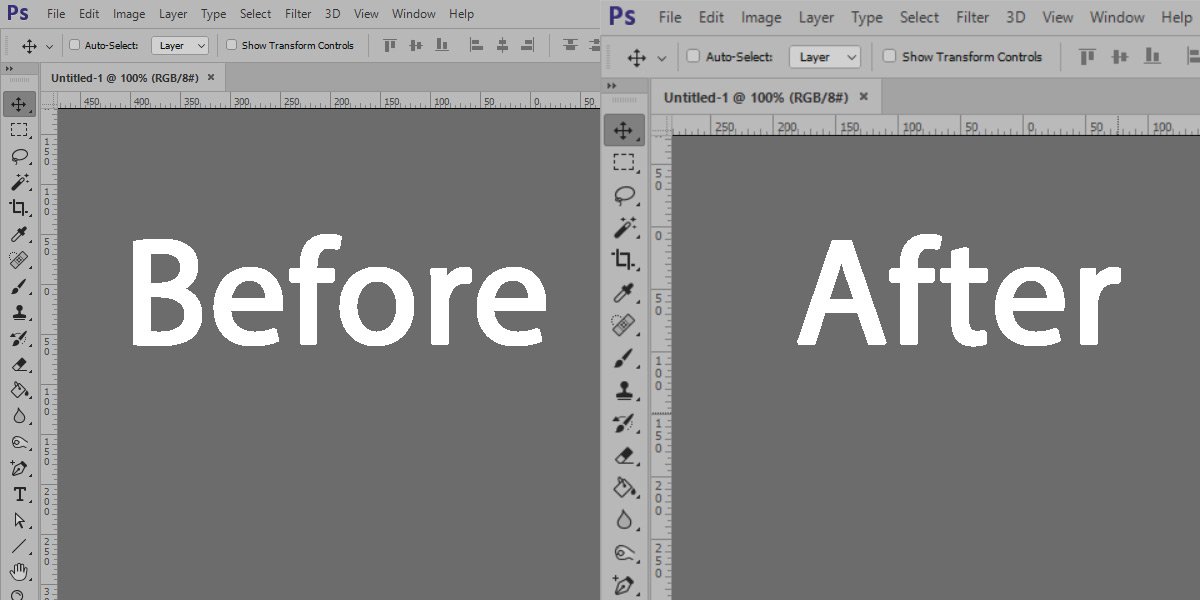
Du kan använda samma manifestfil för alla appar. Vi försökte det med VLC-spelare och det fungerade bra.











kommentarer